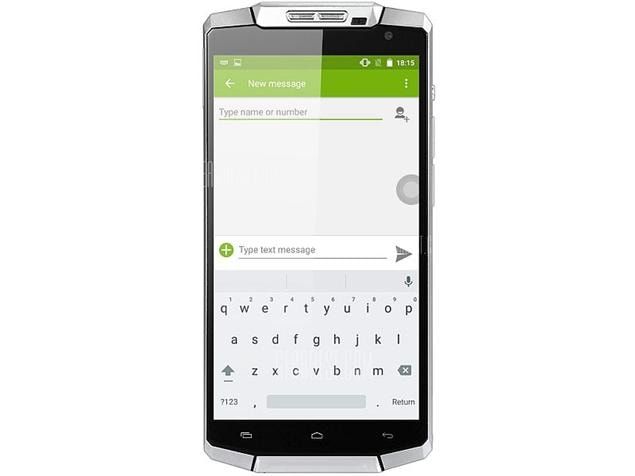Како да сачувате веб страницу као ПДФ: Ваш комплетан водич
Постоји безброј пута када ћете можда морати да сачувате веб страницу као ПДФ. Можда сте наишли на информативни чланак који желите да прочитате касније када нисте на мрежи. Можда сте пронашли рецепт који желите да одштампате и додате у своју колекцију. Или можда треба да снимите снимак веб странице као доказ или за вођење евиденције. Без обзира на ваше разлоге, способност да конвертујете веб страницу у ПДФ је неопходна вештина у дигиталном добу. Али не брините, ми смо вас покрили. Овај чланак ће пружити детаљна упутства за разне популарне веб претраживаче и уређаје, осигуравајући да ћете моћи са лакоћом да сачувате било коју веб страницу као ПДФ.
У овом свеобухватном водичу ћемо вас провести кроз процес како да сачувате веб страницу као ПДФ у прегледачима за десктоп рачунаре као што су Цхроме, Мицрософт Едге, Сафари и Фирефок. Поред тога, такође ћемо погледати мобилне претраживаче као што су Сафари за иОС/иПадОС, Цхроме за Андроид и Цхроме за иОС. Важно је имати на уму да су ове методе актуелне у време писања и да би се процеси могли променити будућим ажурирањима ових прегледача. Међутим, требало би да вам пруже чврсту основу за кретање кроз сличне операције чак и у будућим верзијама претраживача.
елисиум не ради коди
Садржај
- 1 Зашто сачувати веб страницу као ПДФ?
- 2 Сачувајте веб страницу као ПДФ у прегледачима за стоне рачунаре
- 3 Сачувајте веб страницу као ПДФ у мобилним претраживачима
- 4 Закључак
Зашто сачувати веб страницу као ПДФ?
Пре него што уђемо у кораке, хајде да разумемо зашто бисте можда желели да сачувате веб страницу као ПДФ. Када сачувате веб страницу као ПДФ, у суштини правите снимак странице у том тренутку. Ово може бити корисно на различите начине. На пример, ако се садржај веб странице промени у будућности, и даље ћете имати сачуван оригинални садржај. Такође је одличан за читање ван мреже или дељење странице у стабилнијем формату од хипервезе. Сада, хајде да заронимо у то како то да урадимо у различитим претраживачима.
Сачувајте веб страницу као ПДФ у прегледачима за стоне рачунаре
Хром
Гоогле Цхроме чини прилично једноставним чување веб странице као ПДФ. Ево како:
- Отворите мени за штампање
Отворите веб страницу, кликните на икону са три тачке (горе десно) и изаберите „Штампај…“. Алтернативно, притисните Цтрл + П (Цомманд+П на Мац-у)
- Подесите одредиште
У искачућем прозору кликните на стрелицу надоле поред „Одредиште“ и изаберите „Сачувај као ПДФ“. Са леве стране се појављује преглед.
- Подесите подешавања
Кликните на „Више подешавања“ да бисте променили величину папира, скалирање итд., ако је потребно.
- Сачувај ПДФ
Кликните на „Сачувај“ и изаберите жељено одредиште на рачунару.
- Потврдите чување
Кликните на друго дугме „Сачувај“ да бисте завршили. Ваша веб страница је сада ПДФ.
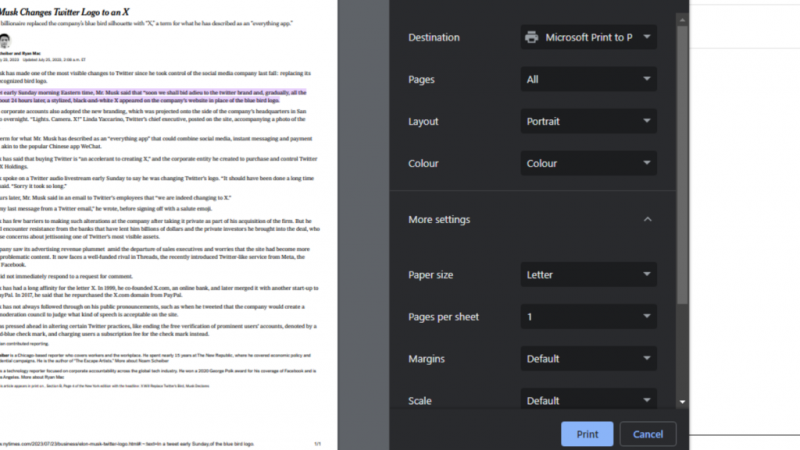
За Мицрософт Едге, замените икону са три тачке са иконом са три хоризонталне линије. Процес остаје исти.
Мицрософт ивица
- Отворите Опције штампања : Кликните икона са три тачке ( Горе десно ) и изаберите „ Принт “. Алтернативно, користите Цтрл + П .
- Изаберите Сачувај као ПДФ : У искачућем прозору кликните на стрелицу надоле испод „ Штампач “, и изаберите „ Сачувај као ПДФ “.
- Прилагодите изглед : Испод ' Изглед и странице “, изаберите Оријентација и опсег страница. За више подешавања као што су величина папира и скалирање, кликните на „ Више подешавања “.
- Сачувај измене : Кликните на „ сачувати ” и изаберите где на рачунару желите да сачувате ПДФ.
- Потврдите чување : Кликните на „ сачувати ” поново за финализацију. Ваша веб страница је сада ПДФ.
Затим имамо Сафари, који заправо нуди две методе за чување веб странице као ПДФ.
Сафари
Метод 1:
Корак 1: Отворите опције извоза Када је Сафари активан, кликните на „ Филе ” на траци менија и изаберите „ Извези као ПДФ… “.
је акваман доступан на нетфлик-у
Корак 2: Сачувајте као ПДФ У искачућем прозору дајте назив фајлу, покупити одредиште, а затим притисните „ сачувати “. Готово!

2. метод:
- Отворите Опције штампања : Када је Сафари активан, кликните Филе на траци менија и изаберите Принт ...” опција у падајућем менију. Алтернативно, притисните * Цомманд + П да отворите прозор штампача.
- Изаберите опцију чувања ПДФ-а : У искачућем прозору изаберите стрелицу надоле у доњем левом углу, а затим изаберите „ Сачувај као ПДФ “
- Подесите детаље о ПДФ-у : У новом искачућем прозору, додати назив датотеке, наслов, предмет, аутор и кључне речи и подесите безбедносне опције ако желите.
- Сачувај ПДФ : Изаберите а одредиште , а затим притисните „ сачувати “.
На крају, разговараћемо о томе како да сачувате веб страницу као ПДФ у Фирефоку. Важно је напоменути да је у једном тренутку, од четири популарна десктоп претраживача, Фирефок био једини који није укључивао уграђени ПДФ штампач. Уместо тога, ослањао се на функцију Мицрософт Принт то ПДФ у оперативном систему Виндовс 10. Али сада има сопствену функцију Сачувај у ПДФ.
Фирефок
- Отворите мени за штампање : Кликните Три хоризонталне линије икона на Горе десно или притисните „ Цтрл + П “.
- Изаберите Сачувај као ПДФ : Изаберите “ Сачувај у ПДФ ' од ' Одредиште “ падајући мени и кликните на “ сачувати “.
- Именујте и сачувајте ПДФ : Изаберите а име и локација , а затим притисните „ сачувати “.
Процес је сличан на Фирефок-у за Мац, са сличним скупом корака. Сада када смо покрили чување веб страница као ПДФ-ова у прегледачима за десктоп рачунаре, погледајмо како то можете да урадите у мобилним претраживачима.
Сачувајте веб страницу као ПДФ у мобилним претраживачима
Већина популарних мобилних претраживача такође пружа функцију за чување веб страница као ПДФ-ова. Хајде да погледамо како то можете да урадите у Сафарију за иОС/иПадОС, Цхроме-у за Андроид и Цхроме-у за иОС.
Сачувајте веб страницу као ПДФ у Сафарију за иОС/иПадОС
Постоје два начина да направите ПДФ користећи Сафари на иПхоне-у и иПад-у. Први метод користи алатку за снимање екрана:
- Снимите снимак екрана : Отвори веб страницу у Сафарију и узети а снимак екрана , чији начин варира у зависности од уређаја.
- Уреди снимак екрана : Изаберите ' Цела страна ” на следећем екрану, направите жељене ознаке и притисните „ Готово “.
- Сачувај као ПДФ : Изаберите “ Сачувајте ПДФ у датотеке ” у следећем искачућем прозору.
- Изаберите Одредиште : Пицк одредиште на свом уређају и изаберите „ сачувати “.
Опција 2 : Сачувајте веб страницу као ПДФ у Сафарију за иОС/иПадОС
Други метод користи алатку за дељење:
- Отворите веб страницу : Отворите веб страницу у Сафарију и кликните на „ Објави ” дугме.
- Изаберите Опције : У листи за дељење изаберите „ Опције ” испод наслова веб странице.
- Изаберите ПДФ : Изаберите „ ПДФ ” са листе, а затим кликните на „ Назад ” (на иПад-у) или „ Готово ” (на иПхоне-у).
- Сачувај у датотеке : Назад на листу за дељење, изаберите „ Сачувај у датотеке “.
- Изаберите одредиште: Изаберите одредиште и кликните на „ сачувати “.

Сачувајте веб страницу као ПДФ у Цхроме-у за иОС
- Идите на веб страницу : Почните тако што ћете отворити веб страницу коју желите да сачувате. Пронађите и додирните „ Три тачке “ икона која се налази у доњем десном углу.
- Изаберите Штампај : А падајући мени ће се појавити, изаберите „ Принт ” опција из њега.
- Направите ПДФ : У Опције штампача екран који се појави, изведите два прста ка споља “ прстохват ” гест на превиев имаге . Ова радња ће претворити вашу веб страницу у ПДФ документ.
- Сачувајте или делите ПДФ : Када се ПДФ генерише, додирните Објави дугме које се налази на дно екрана. Ово ће обезбедити различите опције као што су чување у датотекама, дељење са другима, штампање, између осталих радњи.
Сачувајте веб страницу као ПДФ у Цхроме-у за Андроид
- Отворите веб страницу : Отворите веб страницу и кликните на „ Три тачке ” у горњем десном углу.
- Изаберите Штампај : У падајућем менију изаберите „ Принт “.
- Изаберите Сачувај као ПДФ : На следећем екрану кликните на „ Стрелица надоле ' поред ' Сачувај као ПДФ ” и изаберите „ Сачувај као ПДФ “.
- Сними документ : Притисните ' Стрелица надоле ” дугме у горњем десном углу да бисте сачували датотеку.
- Унесите назив датотеке : Унесите име датотеке и кликните на „ сачувати “.
Такође можете одредити жељену локацију за чување. Једноставно кликните на „ Три хоризонталне линије ” која се налази у горњем левом углу екрана. Одавде можете да изаберете да сачувате датотеку у фасцикли Преузимања, било којој другој фасцикли у складишту уређаја или директно на Гоогле диску.
Екстензије:
Тражите више свестраности за генерисање различитих типова ПДФ-ова? Или можда треба да измените ПДФ-ове пре креирања? Постоји мноштво додатака и веб услужних програма на мрежи који се истичу у трансформацији ХТМЛ-а у ПДФ-ове, пружајући широк избор за изглед ПДФ-а и његову одређену локацију. Ова решења су посебно корисна за програмере и предузећа која захтевају конверзију неколико страница истовремено.
Адобе Ацробат
За оне са плаћеним Адобе услуге претплате (или су вољни да се одлуче за бесплатну пробну верзију), постоји додатни ресурс. Адобе дозвољава инсталацију ПДФ траке са алаткама директно у ваш претраживач. Ово доноси једноставно дугме Претвори у ПДФ за брзе конверзије у покрету. Трака са алаткама је компатибилна са Интернет Екплорер-ом, Цхроме-ом и Фирефок-ом, што је чини погодним алатом за обичне Адобе кориснике.

Истражите наше друге чланке :
сховбок еррор покушајте са другим сервером
- Откривање скривених драгуља: 10 скривених команди за Амазонову Алека
- Потпуни водич о томе како гледати ИМДб ТВ на мрежи
- Овладавање Оутлооком: Како проследити е-пошту као прилог
Закључак
И ето вас – свеобухватни водич за чување веб страница као ПДФ-ова у различитим претраживачима и платформама. Са овим једноставним корацима који су вам на располагању, открићете да је чување информација или њихово дељење са другима постало лакше и ефикасније. Било да је у питању истраживање, посао или лична употреба, могућност чувања веб странице као ПДФ-а може значајно променити начин на који комуницирате са интернетом.
Коначно, надамо се да вам је овај водич био користан и интуитиван. Запамтите, технологија је дизајнирана да нам олакша животе, а знање како да се њоме ефикасно управља може откључати њен пуни потенцијал. У дигиталном свету који се развија, наставите да ажурирате свој скуп вештина и истражите мноштво функција и функција које нуде ваши уређаји и прегледачи. Ево побољшања дигиталног знања и максималног искориштавања искуства на мрежи.